iPhone 6/7/8/X/11/12/13/14'te Video Kırpmanın 3 Kolay Yolu
Yatay arka plana sahip bir video çektiyseniz ve videoyu iPhone 6/7/8/X/11/12/13/14'te kırpmak istiyorsanız, iMovie ve Fotoğraflar uygulamaları gibi varsayılan araçlara güvenebilirsiniz. Ancak, bu iki kullanımı kolay video düzenleyici, önceden ayarlanmış en boy oranını sağlamaz ve sosyal platformlara gerekli boyutta video yüklemeniz zordur. Bu nedenle, bu makale aynı zamanda iPhone'da özelleştirilmiş bir en boy oranı ve yüksek kalite ile bir videoyu kırpmanız için profesyonel bir video düzenleyici de sağlar. Aşağıdaki ayrıntılı adımları öğrenmek için okumaya devam edin.
Kılavuz Listesi
iPhone'da Fotoğraflarla Video Kırpmanın En Basit Yolu İMovie Aracılığıyla iPhone'da Bir Video Nasıl Kırpılır Windows/Mac'te iPhone için Video Kırpmak için En İyi Kılavuz iPhone'da Video Kırpma Hakkında SSSiPhone'da Fotoğraflarla Video Kırpmanın En Basit Yolu
iOS 18 yüklü iPhone kullanıyorsanız, iPhone'da bir videoyu kırpmak için Fotoğraflar uygulamasını kullanabilirsiniz. Güncellenen sistem sürümleri, Fotoğraflar uygulamasına kırpma, kırpma, efekt ekleme ve daha fazlası dahil olmak üzere birçok düzenleme işlevi uyguladı. Yerleşik araç hakkında daha fazla bilgi edinmek mi istiyorsunuz? Aşağıdaki adımları okumanız yeterlidir:
Aşama 1."Fotoğraflar" uygulamasını açın ve iPhone'unuzda kırpmak istediğiniz videoyu bulmak için "Albüm" düğmesine dokunun. Daha sonra devam etmek için ona dokunun.
Adım 2.Sağ üst köşedeki "Düzenle" düğmesine dokunun. Daha sonra alt listeden Makas simgesiyle "Kırp" butonuna dokunabilir ve ardından "Dikdörtgen"i sürükleyerek iPhone'daki videoları istediğiniz boyutta serbestçe kırpabilirsiniz. Efektleri kontrol etmek için videoları önizleyebilirsiniz.
Aşama 3.Kırpılan videodan memnunsanız kaydetmek için sağ alt köşedeki "Bitti" düğmesine dokunmanız yeterlidir. Orijinal videonun üzerine yazmayı veya videoyu yeni bir klip olarak kaydetmeyi seçebilirsiniz.
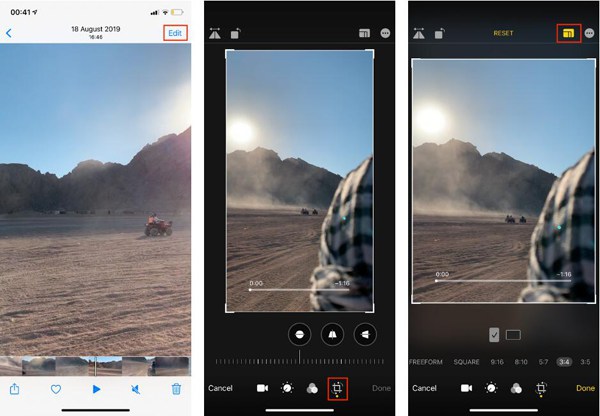
İMovie Aracılığıyla iPhone'da Bir Video Nasıl Kırpılır
iMovie, Fotoğraflar uygulamasından daha profesyonel bir video düzenleyicidir. Daha fazla düzenleme işleviyle iPhone'da efektler ekleyebilir, geçişleri ayarlayabilir ve bir videoyu kırpabilirsiniz. Ancak, belirtilen videoları yapmak için önceden ayarlanmış en boy oranları sağlamaz. iMovie ile iPhone'da bir videoyu kırpmak için aşağıdaki adımları okumaya devam edin:
Aşama 1.iPhone'unuzda iMovie'yi başlatın ve video eklemek için "Ekle" düğmesine dokunun. Albümünüzden istediğiniz videoları seçmek için "Yeni Projeler Oluştur" düğmesine ve "Film" düğmesine dokunun.
Adım 2.Zaman çizelgesindeki video kliplere dokunun. Ardından, önizleme ekranında büyüteç simgesini bulabilirsiniz. Yakınlaştırmak/uzaklaştırmak için dokunun ve iPhone'da bir videoyu kırpmak ve istediğiniz parçaları özgürce göstermek için iki parmağınızı kullanın. Ayrıca kırpabilir, döndürebilir, efekt ekleyebilirsiniz, vb.
Aşama 3.Bitirdiyseniz, simgesine dokunun. Tamamlandı değişiklikleri kaydetmek ve dışa aktarmak için iMovie'den iPhone'da kırpılmış videolar.
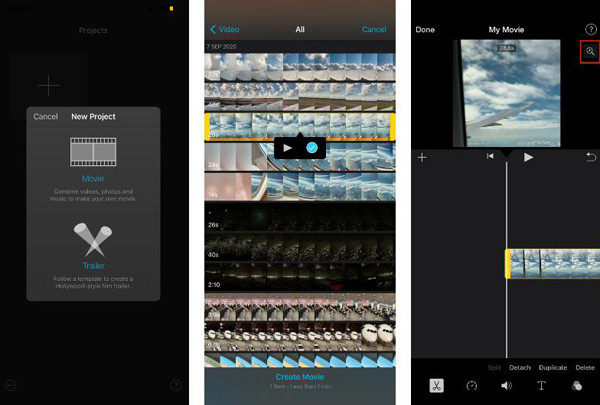
Windows/Mac'te iPhone için Video Kırpmak için En İyi Kılavuz
Seçilen en boy oranıyla iPhone'da bir videoyu kırpmak ister misiniz? Profesyonel ama kullanımı kolay olanı tercih edin AnyRec Video Converter şimdi. Bu video düzenleyici, önceden ayarlanmış en boy oranı veya özelleştirilmiş boyut ile Windows/Mac'te iPhone için videoyu kırpacaktır. Ayrıca, varsayılan uygulamalar olmadan iPhone 6 ve diğer eski sürümler için videoları kırpabilir. Ayrıca, dönüştürmek, sıkıştırmak, kırpmak, döndürmek, efekt eklemek, GIF'ler oluşturmak, slayt gösterileri yapmak vb. için birçok ek işlev sağlar.

Özelleştirilmiş en boy oranıyla tüm iPhone sürümleri için bir video kırpın.
Kırpmadan sonra orijinal kaliteyi korumak için bir video kalitesi geliştiricisi sağlayın.
Videoları iPhone için MOV'a ve diğer 1000'den fazla ses ve video formatına aktarın.
Filtreler/animasyonlar/müzik/altyazılar kırpmak, döndürmek ve eklemek için güçlü işlevler.
Güvenli indirme
Güvenli indirme
Aşama 1.AnyRec Video Converter'ı Windows/Mac'inize indirin ve yükleyin. Başlatın ve iPhone için kırpmak istediğiniz videoyu eklemek için ana arayüzdeki Dosya Ekle düğmesini tıklayın. Veya eklemek için bir grup videoyu sürükleyip bırakabilirsiniz.

Adım 2."Düzenle" düğmesini tıklayın ve "Kırp ve Döndür" düğmesini tıklayın. Ardından istediğiniz en boy oranını seçin ve iPhone için bir videoyu kırpmak için "Dikdörtgen"i istenen parçalarla ayarlayın. İsterseniz Instagram için kırpma videoları"En Boy Oranı" açılır listesinden 9:16 düğmesini tıklamanız daha iyi olur. Bundan sonra istediğiniz yakınlaştırma modunu seçin ve ayarları kaydetmeden önce efekti önizleyin.

Aşama 3.Ardından ana arayüze geri dönün ve iPhone için videoları kırpmak için "Kes" düğmesini de tıklayabilirsiniz. "Araç Kutusu" sekmesinde video kalitesini artırmak, video boyutunu sıkıştırmak vb. için birçok araç bulabilirsiniz. Memnun kaldığınızda, kırpılan videoları iPhone için dışa aktarmak için ana arayüzdeki "Tümünü Dönüştür" düğmesini tıklayabilirsiniz.

iPhone'da Video Kırpma Hakkında SSS
-
TikTok için iPhone'da bir videoyu hangi boyutta kırpmalıyım?
TikTok, herhangi bir en boy oranına sahip videoların yüklenmesini destekler, ancak en iyi çözünürlük 1080 × 1920'dir. Bunun nedeni, dikey videoların TikTok uygulaması için daha uygun olmasıdır ve 9:16 en boy oranını seçmeniz daha iyi olur.
-
İPhone'da videoları kırpmak için herhangi bir uygulama var mı?
Crop Video, iPhone için kullanımı kolay bir video düzenleyici uygulamasıdır. iPhone'da bir videoyu kırpabilir, video uzunluğunu ayarlayabilir, efektler ekleyebilir, vb. Sadece App Store'dan indirin.
-
iPhone 6'mdaki videoları neden kırpamıyorum?
Fotoğraflar uygulamasında yalnızca iOS 13 ve sonraki sürümlerine sahip iPhone, videoları kırpmayı destekler. Böylece, Windows/Mac'te bazı profesyonel video düzenleyicileri deneyebilir ve ardından kırpılan videoları iPhone'unuza gönderebilirsiniz.
Çözüm
İşte aldın! Bu makale, farklı platformlar için iPhone'da bir videoyu kırpmanın üç etkili yolunu tanıttı. Video boyutunu ayarlamak için Fotoğraflar ve iMovie gibi yerleşik araçları kullanabilmenize rağmen, AnyRec Video Converter iPhone için videoları istediğiniz en boy oranı ve yüksek kalite ile kırpmanıza yardımcı olur. Seni hayal kırıklığına uğratmayacak.
Güvenli indirme
Güvenli indirme
